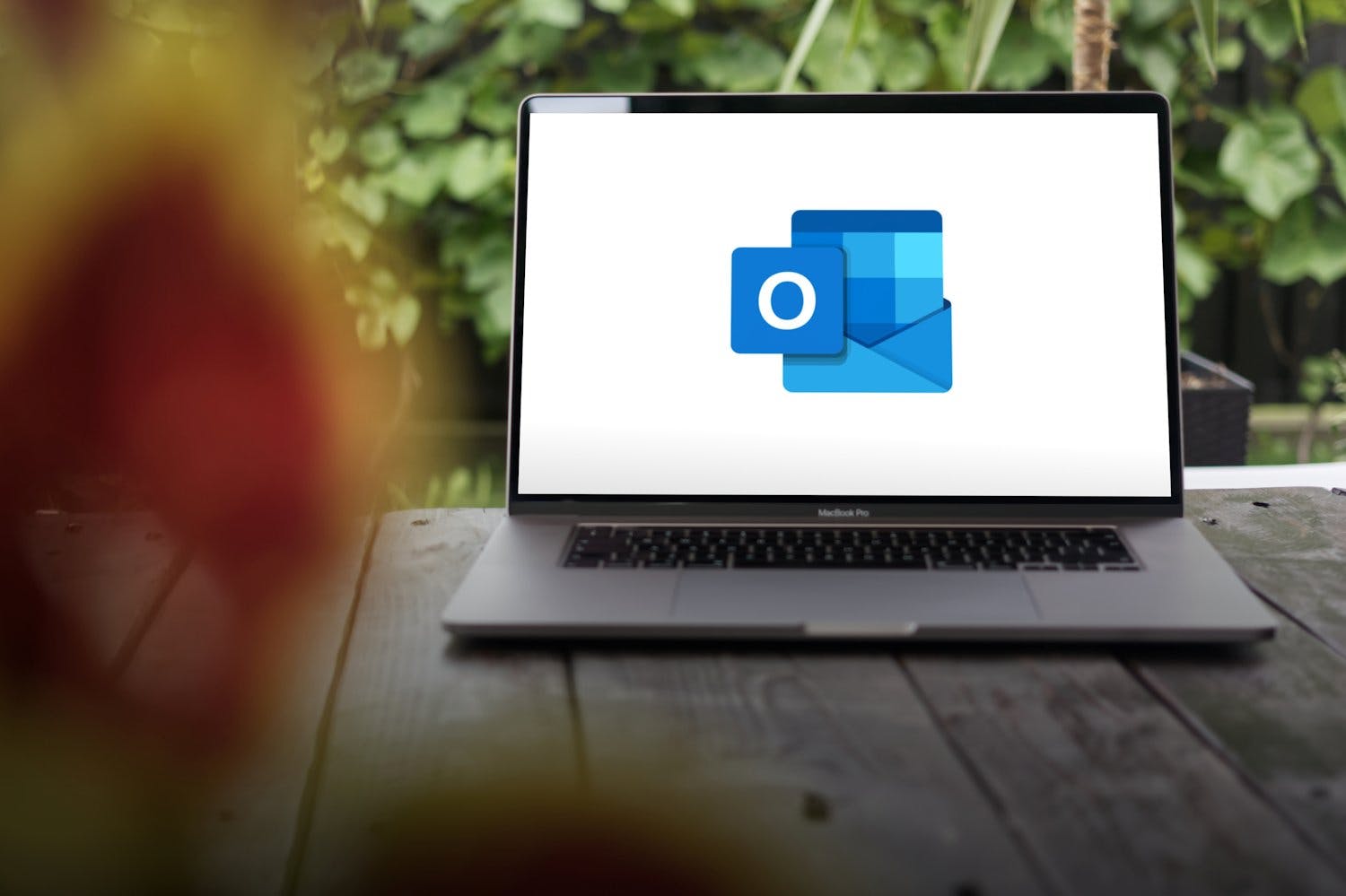Indholdsoversigt
- 1. Man skal stadig springe frem og tilbage mellem Indstillinger og Kontrolpanel
- 2. Højreklikmenuen er ikke lang nok
- 3. Vi mangler et ordentligt mailprogram
- 4. Vi er (næsten) tvunget til at bruge en Microsoft-konto
- 5. Det er besværligt at fjerne Windows-apps
- 6. Windows-pc'er sælges med bloatware
- 7. Windows 11 er proppet med reklamer
1. Man skal stadig springe frem og tilbage mellem Indstillinger og Kontrolpanel
Tænk, hvis alle indstillinger i Windows lå klar i et og samme indstillingsværktøj!
Desværre er indstillingerne i dag delt mellem de nye "Indstillinger" (som vel at mærke stammer fra 2015!) og det gamle Kontrolpanel.
Det vil sige, at du ofte skal hoppe frem og tilbage mellem de to typer brugerflader. Desuden har mange af de nyttige indstillinger i Kontrolpanel den ulempe, at de ofte ikke kan fremsøges med Windows' søgefelt.
Det er intet tilfælde, at der findes en del programmer, hvor alle Windows' tilpasningsmuligheder er samlet i en og samme brugerflade. Et bud på et sådant er ExplorerPatcher, som du kan hente her.
3. Vi mangler et ordentligt mailprogram
Jeg synes, at sagaen om Windows og mailprogrammer har udviklet sig til at farce.
Betalingsprogrammet Outlook er på vej ud og bliver snart helt erstattet af gratisprogrammet Outlook (New). Ikke blot hedder de to programmer det samme, men skiftet er også forbundet med en masse problemer, som vi blandt andet har berørt i denne artikel.
Indtil det nye gratis mailprogram falder på plads, og jeg kan se, hvilke funktioner der tilbydes, holder jeg fast i mailprogrammet Thunderbird, som du kan hente fra vores hjemmeside her
4. Vi er (næsten) tvunget til at bruge en Microsoft-konto
Microsoft har gjort det meget svært og i praksis tæt på umuligt at benytte en lokal konto på pc'en.
Du kan således ikke geninstallere Windows uden at benytte en Microsoft-konto. Det vil sige, at din konto reelt styres fra Microsofts servere.
Men faktisk er det muligt at sende Microsofts-kontoen på en lang ferie og benytte en lokal konto. Det har vi beskrevet i artiklen Sådan logger du ind i Windows uden kode.
5. Det er besværligt at fjerne Windows-apps
Der er masser af programmer i Windows, som Microsoft har besluttet, vi ikke kan undvære. Det er programmer som Edge, OneDrive og Xbox, som ligger i Windows alene af den grund, at de er udviklet af Microsoft.
Disse programmer er notorisk besværlige at fjerne fra systemet.
Heldigvis kan du få hjælp af programmet Debloater, som lynhurtigt fjerner en stribe små og store Microsoft-programmer fra dit system. Læs om Debloater, og hent det her.
6. Windows-pc'er sælges med bloatware
Bloatware er de programmer, som er installeret på computeren, når du køber den i butikken. Programmerne stammer typisk fra producenter, som betaler Microsoft for at få en fod indenfor på din computer.
Programmerne er imidlertid sjældent af høj karakter, og derfor gælder det bare om at få dem fjernet.
Programmerne kan fjernes direkte i Windows, men det er omstændeligt. I stedet anbefaler vi, at du bruger programmet Debloater til at massefjerne programmerne. Find det med en guide her.
7. Windows 11 er proppet med reklamer
Der kommer stadig flere reklamer i Windows. Helt konkret egen-reklamer for Microsofts egne tjenester som Microsoft 365 og OneDrive.
I startmenuen og mange andre steder, dukker de op, og ofte er det svært at gennemskue, hvordan man kan fjerne dem, hvis det overhovedet er muligt.
I tre artikler har vi dog samlet tips til at fjerne nogle af reklamerne. Dem finder du herunder.